Kā pārvietoties Word 2007 tabulā
Uzziniet, kā efektīvi pārvietoties Word 2007 tabulā, izmantojot īsinājumtaustiņus un peles darbības, lai optimizētu savu darba plūsmu.
Kad rindas vai kolonnas apgabalam pievienojat otru lauku, programma Excel parāda ārējā lauka vienumu starpsummas. Šo ārējā lauka starpsummas pieejamība ir noderīgs Excel datu analīzes komponents, jo tas parāda ne tikai to, kā dati tiek sadalīti atbilstoši vienumiem otrajā (iekšējā) laukā, bet arī šo vienumu kopsummu katram vienumam pirmajā. (ārējais) lauks. Tomēr programma Excel ļauj izslēgt starpsummas, kuras nevēlaties redzēt, un tā ļauj pievienot vairākas starpsummas.
Ja uzlabojat situāciju un rindas vai kolonnas apgabalam pievienojat trešo lauku, programma Excel parāda divas starpsummu kopas: vienu otrajam (vidējam) laukam un vienu pirmajam (ārējam) laukam. Un katram papildu laukam, ko pievienojat rindas vai kolonnas apgabalam, programma Excel bez prāta pievieno vēl vienu starpsummu kopu.
Excel PivotTable attēlot divus vai vairākus komplektus starpsummas vienā jomā nav pikniks lasīt. Izdariet sev labu un samaziniet rakurstabulas izkārtojuma sarežģītību, izslēdzot starpsummas vienam vai vairākiem laukiem. Lūk, kā to izdarīt:
Atlasiet jebkuru šūnu laukā, ar kuru vēlaties strādāt.
Izvēlieties Analizēt → Lauka iestatījumi.
Tiek parādīts dialoglodziņš Lauka iestatījumi ar cilni Starpsummas un filtri.
Grupā Starpsummas atlasiet radio pogu Nav.
Vai arī ar peles labo pogu noklikšķiniet uz jebkuras lauka šūnas un pēc tam noņemiet atzīmi no komandas Starpsumma “Lauks”, kur lauks ir lauka nosaukums.
Noklikšķiniet uz Labi.
Programma Excel slēpj lauka starpsummas.
Kad rindas vai kolonnas apgabalam pievienojat otru lauku, programma Excel parāda starpsummu katram vienumam ārējā laukā, un šī starpsumma izmanto summas aprēķinu. Ja vēlaties skatīt katra vienuma vidējo vērtību vai skaitu, varat mainīt lauka kopsavilkuma aprēķinu .
Tomēr izplatīts datu analīzes uzdevums ir aplūkot vienumus no vairākiem dažādiem skatu punktiem. Tas nozīmē, ka jūs izpētāt rezultātus, apskatot ne tikai vienu kopsavilkuma aprēķinu, bet vairākus: summa, vidējais, skaits, maksimāls, minimālais un tā tālāk.
Tas ir lieliski no jūsu puses, taču nav tik vienkārši pārslēgties no viena kopsavilkuma aprēķina uz citu. Lai izvairītos no šīs problēmas, programmā Excel varat skatīt vairākas starpsummas katram laukam, katrai starpsummai izmantojot atšķirīgu kopsavilkuma aprēķinu. Tā ir taisnība. Varat izmantot tik daudz Excel 11 iebūvēto kopsavilkuma aprēķinu, cik nepieciešams. Tomēr ir noderīgi zināt, ka nav jēgas vienlaikus izmantot StdDev un StDevp , jo pirmais ir paredzēts izlases datiem, bet otrais ir populācijas datiem. Tas pats attiecas uz Var un Varp aprēķiniem.
Labi, šeit ir norādītas darbības, kas jāveic, lai programmā Excel laukam pievienotu vairākas starpsummas.
Atlasiet jebkuru šūnu laukā, ar kuru vēlaties sajaukt.
Izvēlieties Analizēt → Lauka iestatījumi.
Tiek parādīts dialoglodziņš Lauka iestatījumi ar cilni Starpsummas un filtri.
Grupā Starpsummas atlasiet radio pogu Pielāgots.
Sarakstā, kas tiek parādīts zem pielāgotajām opcijām, atlasiet katru aprēķinu, kuru vēlaties rādīt kā starpsummu.
Vai arī ar peles labo pogu noklikšķiniet uz jebkuras lauka šūnas un pēc tam noņemiet atzīmi no komandas Starpsumma “Lauks”, kur lauks ir lauka nosaukums.
Noklikšķiniet uz Labi.
Excel pārrēķina rakurstabulu, lai parādītu atlasītās starpsummas. Nākamajā attēlā ir parādīts rakurstabulas piemērs, kas parāda summas, vidējo, maksimālo un minimālo starpsummas.
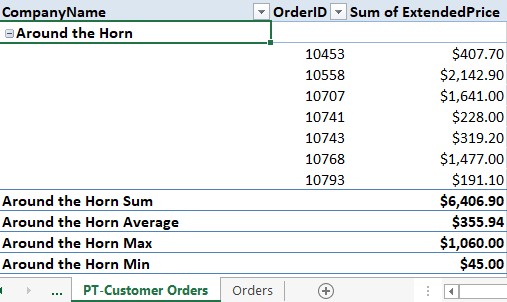
Rakurstabula ar vairākām starpsummām.
Uzziniet, kā efektīvi pārvietoties Word 2007 tabulā, izmantojot īsinājumtaustiņus un peles darbības, lai optimizētu savu darba plūsmu.
Šajā sarakstā ir iekļautas desmit populārākās Excel funkcijas, kas attiecas uz plašu vajadzību klāstu. Uzziniet, kā izmantot <strong>Excel funkcijas</strong> efektīvāk!
Uzziniet, kā pievienot papildu analīzes slāņus jūsu Excel diagrammām, lai uzlabotu vizualizāciju un sniegtu precīzākus datus. Šis raksts apraksta visas nepieciešamās darbības.
Uzziniet, kā iestatīt <strong>rindkopas atkāpi</strong> programmā Word 2013, lai uzlabotu dokumenta noformējumu un lasāmību.
Uzziniet, kā pareizi ievietot slejas programmā Word 2010, lai uzlabotu jūsu dokumentu formātu un struktūru.
Apsveriet iespēju aizsargāt Excel 2007 darblapu, lai izvairītos no neplānotām izmaiņām. Uzziniet, kā aizsargāt un atbloķēt šūnas, lai nodrošinātu datu integritāti.
Programmas Excel 2013 PMT funkcija aprēķina periodisko mūža rentes maksājumu. Šī funkcija ir būtiska hipotekāro kredītu maksājumu plānošanai.
Mācieties, kā veikt t-testus Excel programmā, izmantojot datus un aprakstot trīs t-testu veidus, kas noderēs jūsu datu analīzes procesā.
Uzziniet, kā filtrēt datu sarakstu programmā Excel 2016, lai ērti paslēptu nevēlamus ierakstus un strādātu tikai ar nepieciešamajiem datiem.
Uzziniet, kā vienkārši pievienot datu etiķetes diagrammai programmā Excel 2007. Palīdziet noteikt vērtības, kas tiek rādītas katrā datu punktā, izmantojot dažādas izvietošanas un formatēšanas iespējas.







